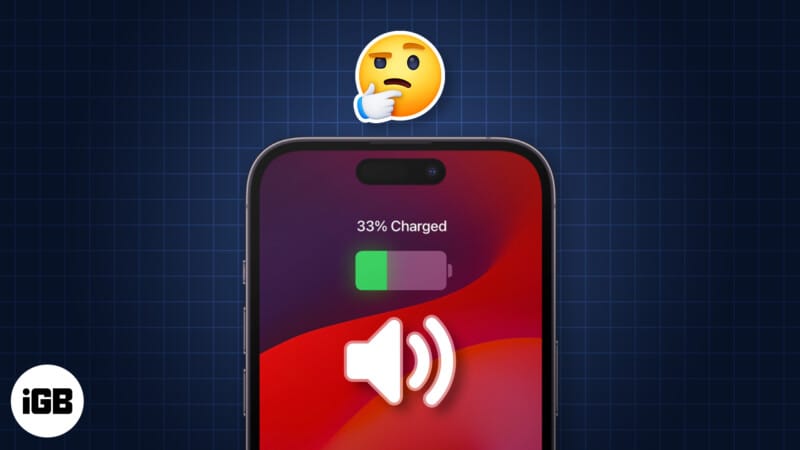
- Pengguna boleh menukar bunyi pengecasan lalai iPhone mereka dengan apl Pintasan tanpa menggunakan alat pihak ketiga atau menjejaki peranti itu.
- Untuk memperibadikan bunyi pengecasan iPhone anda dengan cepat, gunakan Apple Music atau buat Siri berkata sesuatu. Untuk penyesuaian lanjutan, tetapkan klip audio tersuai.
- Untuk pengalaman yang lebih baik, redamkan bunyi pemalam lalai iPhone selepas menggantikannya dengan audio yang anda suka.
Adakah anda tahu anda boleh membuat iPhone anda bercakap apabila dipasang untuk mengecas? Tiada kaedah lalai untuk ini. Tetapi saya mempunyai penyelesaian mudah untuk menyesuaikan bunyi pengecasan pada iPhone.
Di sini, saya akan kongsikan cara menukar kesan bunyi pengecasan iPhone anda. Tambahkan sentuhan bakat peribadi semasa anda memasangkan iPhone anda atau menggunakan pengecas wayarles.
- Cara menggunakan Pintasan untuk menukar bunyi pengecasan iPhone anda
- Cara meredam bunyi pengecasan lalai iPhone anda
Cara menggunakan Pintasan untuk menukar bunyi pengecasan iPhone anda
- Lancarkan apl Pintasan → Ketik Automasi → Automasi Baharu.
Jika anda sudah mempunyai automasi, ketik ikon tambah untuk membuat yang baharu.
- Pilih Pengecas → Ketik kotak semak Disambungkan.
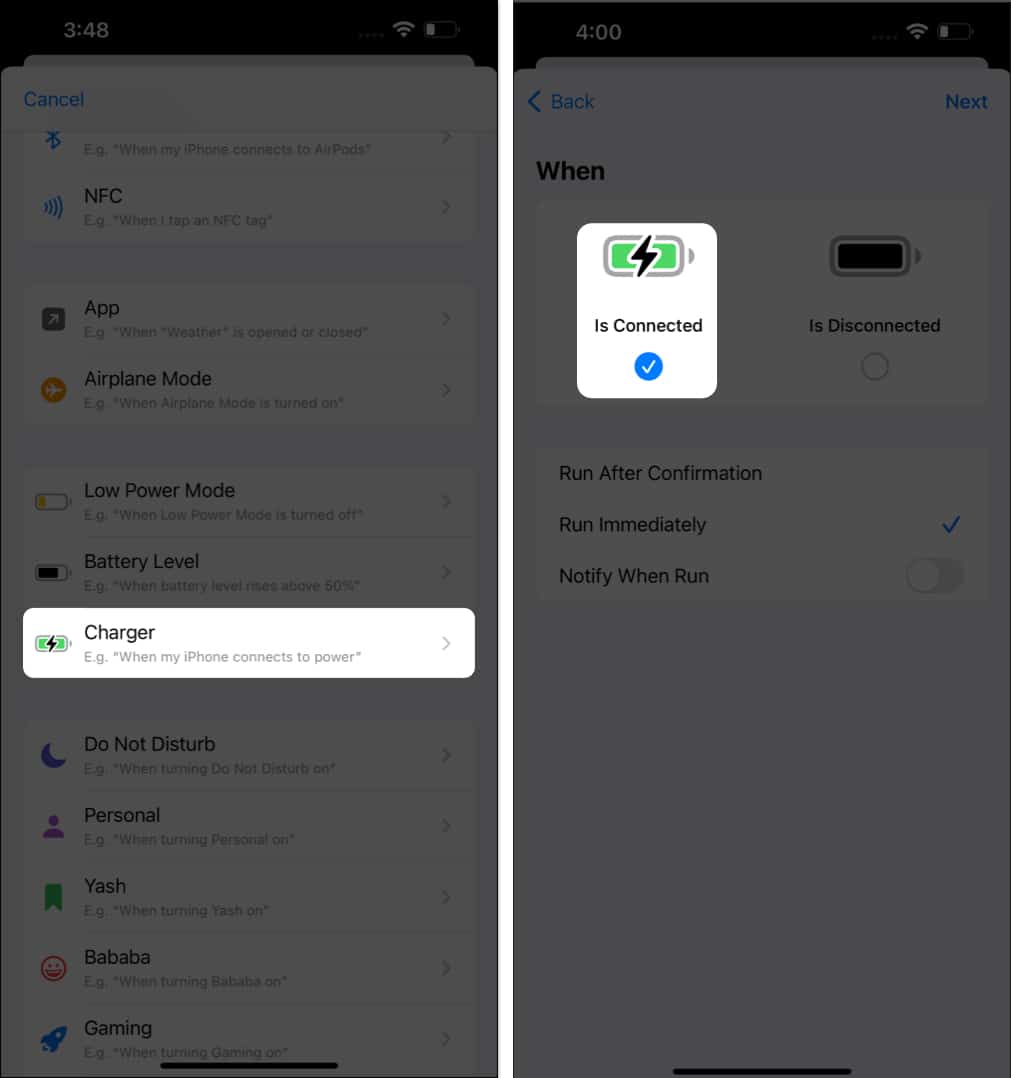
- Pilih mana-mana yang berikut:
-
Jalankan Selepas Pengesahan: Tindakan hanya akan berlaku selepas anda membenarkannya.
-
Jalankan Segera: Tindakan dicetuskan serta-merta apabila syarat dipenuhi.
-
Maklumkan Apabila Dijalankan: Anda akan dimaklumkan tentang tindakan setiap kali ia berlaku.
-
- Setelah pilihan anda ditetapkan, tekan Seterusnya untuk meneruskan.

Saya amat mengesyorkan mendayakan tindakan Run Segera dan matikan Notify When Run untuk hasil yang lebih baik.
Tetapi tunggu, kita belum selesai di sini! Kini, anda perlu menetapkan kesan bunyi palam pengecasan berdasarkan pilihan anda.
Kaedah 1: Gunakan Apple Music
Anda boleh menyimpan lagu kegemaran anda sebagai bunyi pengecasan untuk iPhone anda. Walau bagaimanapun, sebelum anda memulakan, anda mesti memuat turun lagu yang dipilih daripada Apple Music.
- Teruskan dengan menyediakan Pintasan seperti yang dibincangkan di atas.
- Cari dan tambah tindakan Muzik Play.
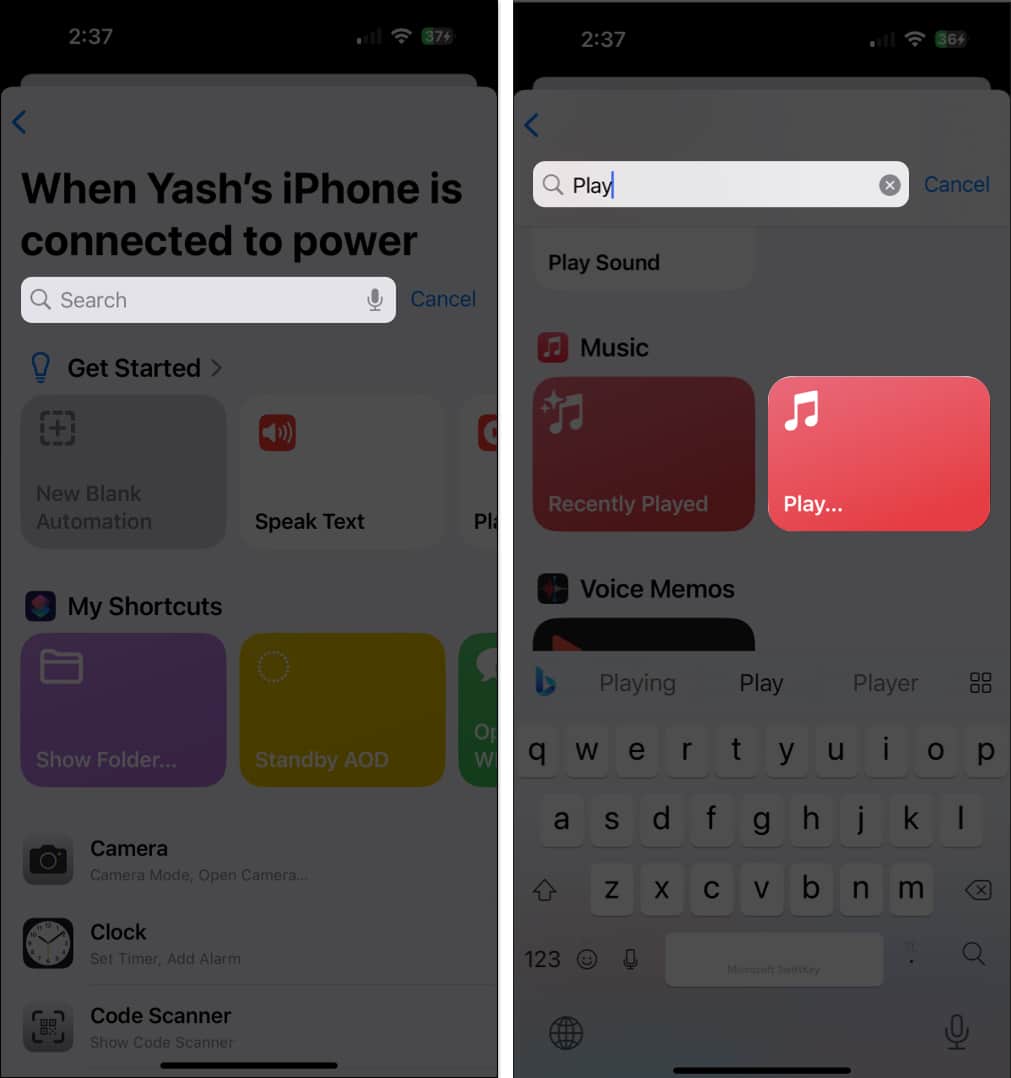
- Pilih kategori yang disenaraikan di sini.
Saya telah memilih untuk meneruskan menu Semak imbas. - Akhir sekali, cari lagu dan ketik ikon tambah.
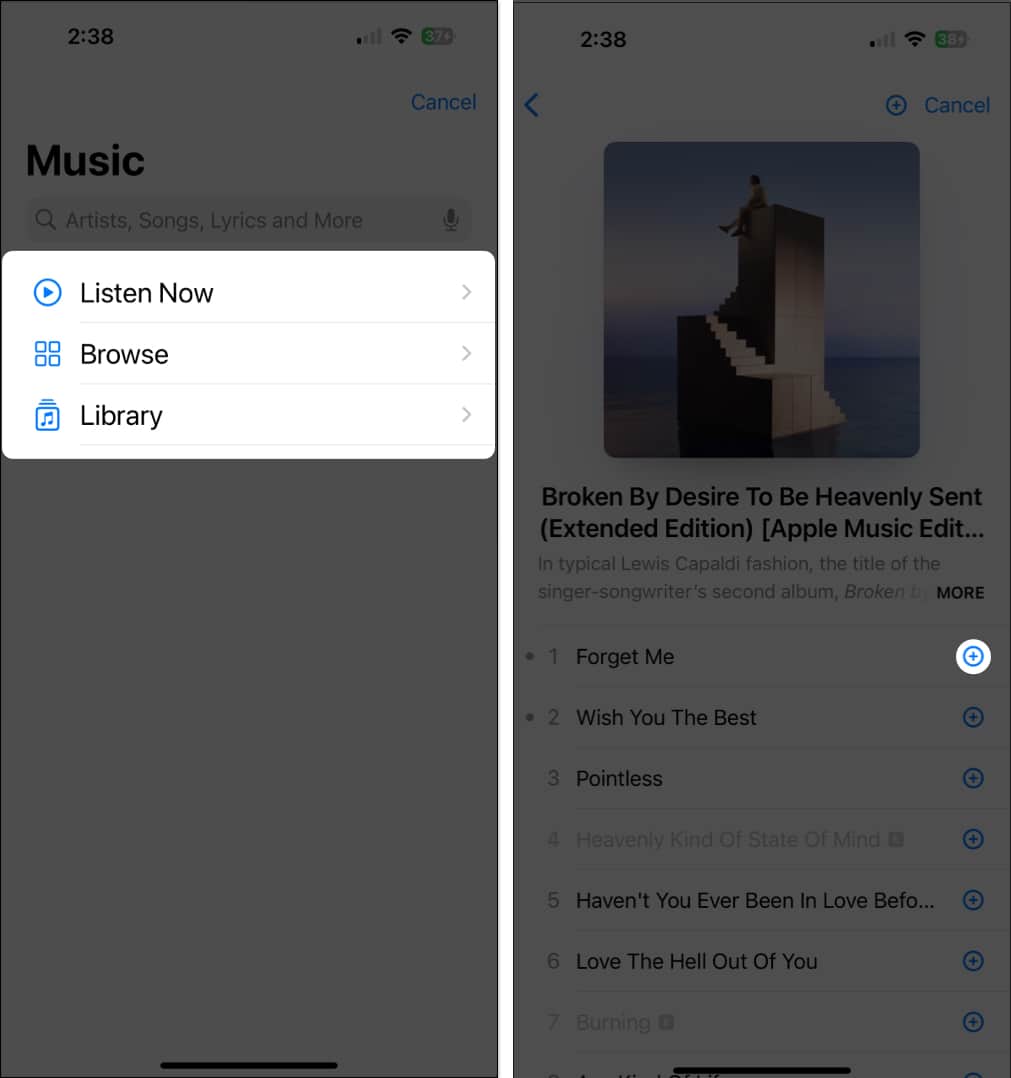
Pintasan diperibadikan anda sudah sedia. Sekarang, apabila anda meletakkan iPhone anda pada pengecasan, lagu yang dipilih akan mula dimainkan.
Kaedah 2: Buat Siri mengatakan sesuatu semasa mengecas
Ini adalah helah kegemaran saya dari ketiga-tiga yang disebutkan di sini. Pada asasnya, anda boleh menggesa Siri untuk menyebut teks pilihan anda apabila anda memasangkan iPhone anda.
- Ikuti langkah untuk menyediakan Pintasan dan mendarat di halaman Tambah Tindakan.
- Cari dan pilih Sebut Teks untuk meneruskan.
- Ketik pilihan Teks yang dikelabukan → Taip pertuturan yang akan diucapkan oleh iPhone anda apabila dipalamkan.

- Pilih ikon anak panah kecil di sebelah teks → Ubah faktor berikut:
-
Tunggu Sehingga Selesai: Ia membolehkan anda mengawal tempoh penceritaan.
-
Kadar: Gerakkan peluncur untuk melaraskan Kadar audio.
-
Pitch: Gerakkan peluncur untuk melaraskan Pitch audio.
-
Bahasa: Pilih bahasa pilihan.
-
Suara: Pilih suara Siri.
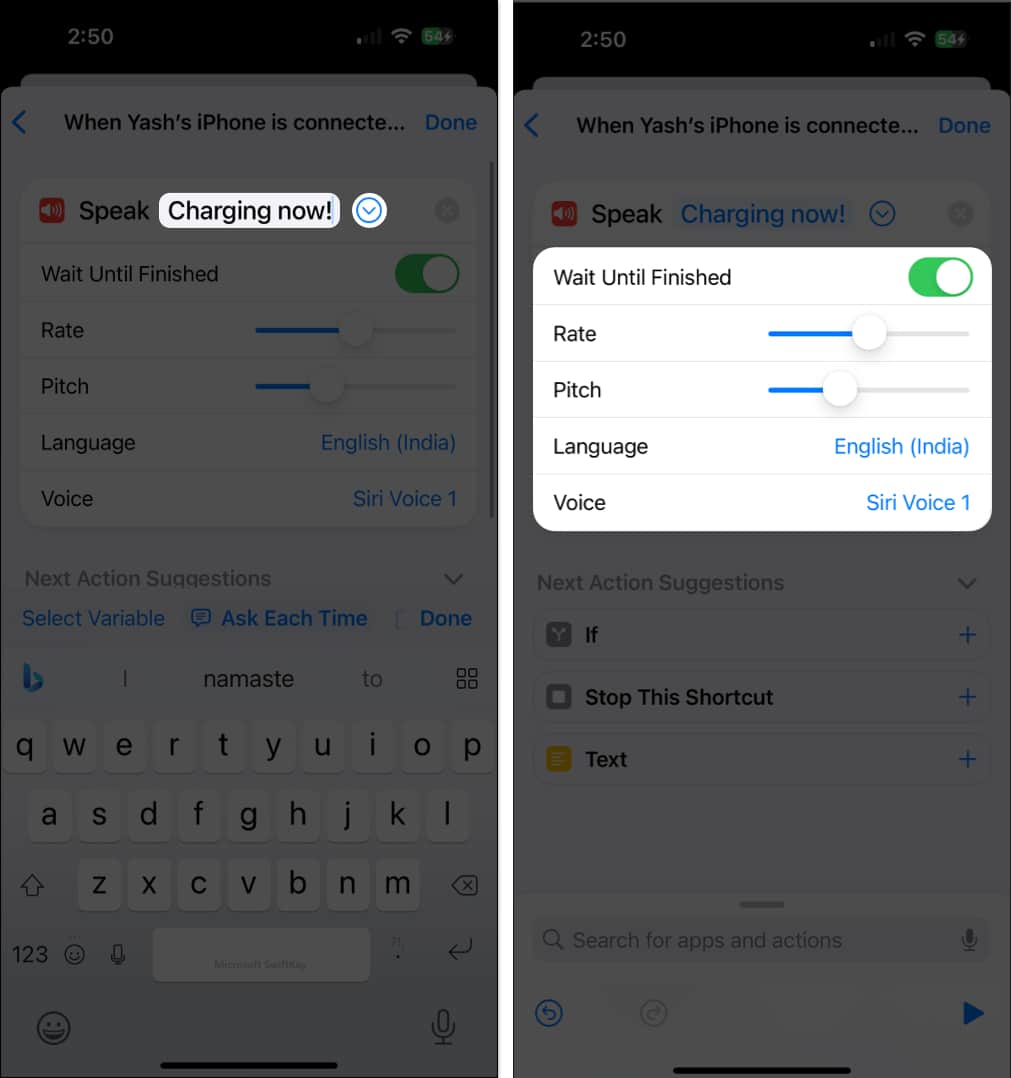
-
- Ketik ikon Main untuk mendengar imlak Siri.
- Setelah semuanya ditetapkan kepada pilihan anda, tekan Selesai.
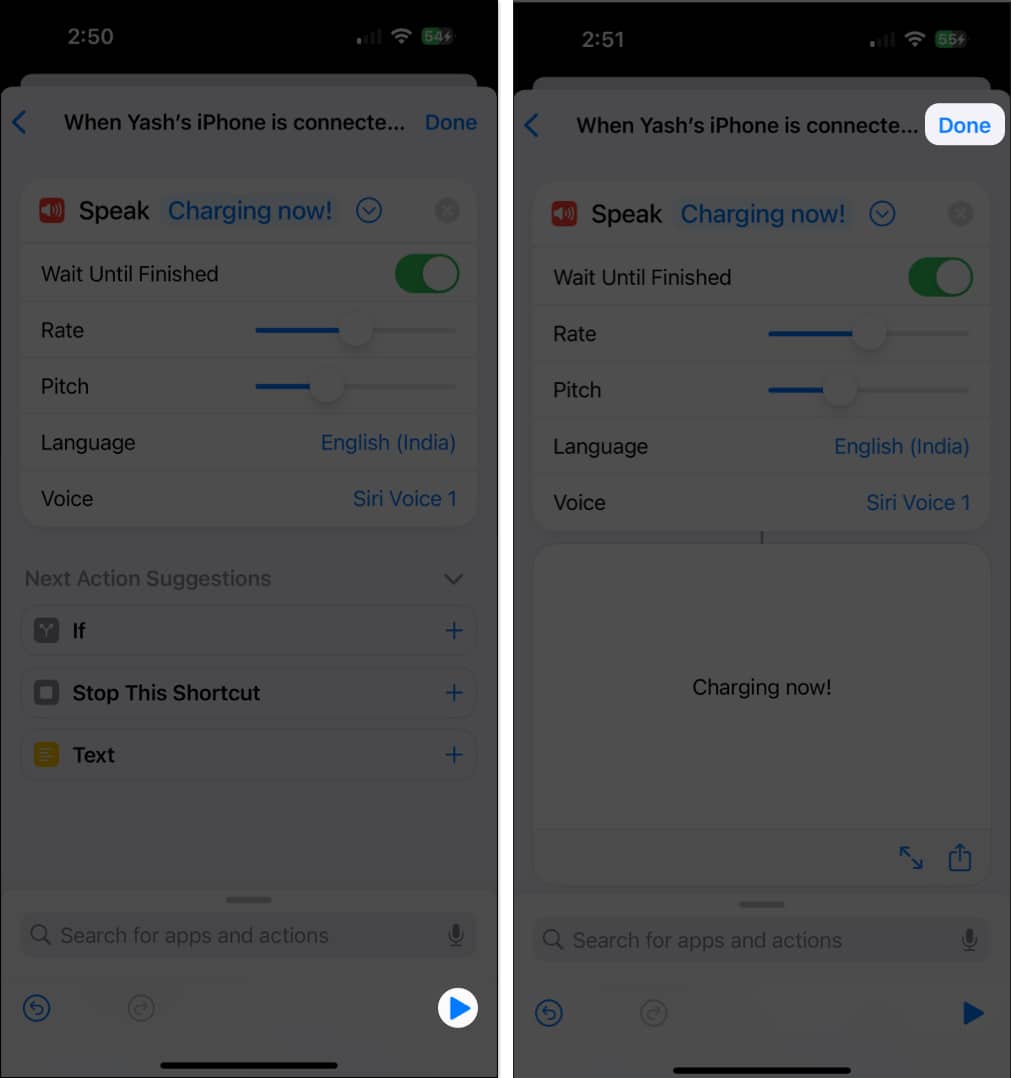
Dan anda boleh pergi! Hanya palamkan iPhone anda untuk mengecas dan menikmati pengumuman lisan daripada Siri.
Kaedah 3: Gunakan klip audio pendek tersuai
Sebagai pilihan terakhir, anda boleh menyimpan klip audio pendek sebagai bunyi pemalam iPhone anda. Walau bagaimanapun, anda mesti menggunakan format MP3, AIFF atau WAV.
Juga, proses ini adalah yang paling rumit. Tetapi dengan kesabaran dan ketekunan, anda boleh menukar bunyi pengecasan untuk iPhone anda dengan cepat.
- Sediakan Pintasan dengan mengikut langkah 1-4.
- Buka apl Fail → Ketik dan tahan audio MP3 yang dimuat turun.
- Pilih Salin apabila digesa.

- Kembali ke Pintasan dan akses Automasi Kosong Baharu.
- Pilih Tambah Tindakan untuk meneruskan.
- Cari Encode → Ketik Base64 Encode.

- Dalam keadaan ini, ketik Input → Clipboard.

- Di sini, ketik bar carian di bawah dan masukkan Salin ke Papan Klip.
- Ketik ikon Main dari bahagian bawah.
- Sekarang, anda akan digesa dengan papan keratan teks.

- Ketik Kongsi → Salin untuk meneruskan.

- Bagi tindakan ketiga, masukkan Teks dalam bar carian dan tambahkannya pada rentetan pintasan anda.
-
Tampal teks yang disalin pada papan.

- Sekarang, cari Decode dan pilih Base64 Encode.
- Ketik Encode dan gantikannya dengan Decode.

- Bagi tindakan terakhir, cari Play Sound dan sepadukan tindakan itu ke dalam pintasan anda.
- Pilih ikon Main di bahagian bawah, dan anda sepatutnya mendengar audio MP3.
- Tekan Selesai untuk menyimpulkan proses.

Cuma palamkan iPhone anda ke dalam pengecas dan nikmati loceng kegemaran anda.
Cara meredam bunyi pengecasan lalai iPhone anda
Dengan langkah di atas, anda hanya boleh menulis ganti bunyi pengecasan lalai iPhone anda. Ringkasnya, bunyi pemalam tersuai anda wujud bersama dengan bunyi pengecasan lalai.
Walau bagaimanapun, anda boleh membisukan bunyi lalai secara kekal apabila anda memasang dan mencabut palam iPhone anda. Mari lihat bagaimana:
- Lancarkan apl Tetapan → Akses Bunyi & Haptik.
- Togol matikan System Haptics.

Jika anda ingin kembali ke loceng pengecasan tradisional, cuma navigasi ke apl Pintasan → Automasi → Leret ke kiri pintasan yang anda buat sehingga ia hilang. Itu sahaja.
Tidak, menukar bunyi pemalam hanya mempengaruhi bunyi yang dimainkan apabila anda menyambungkan iPhone anda kepada pengecas. Ia tidak akan memberi kesan kepada bunyi pemberitahuan atau nada dering lain pada peranti anda.
Anda boleh memuat turun klip audio daripada YouTube atau mana-mana platform media sosial lain dalam format MP3 dan menggunakannya sebagai bunyi pemalam iPhone anda.
Kuasa dengan bergaya!
Dengan panduan ini, anda boleh menyesuaikan bunyi pengecasan iPhone anda untuk menambah beberapa personaliti pada rutin anda. Jadi apa tunggu lagi? Nikmati muzik kegemaran anda, bunyi loceng atau arahan Siri semasa iPhone anda tidur lena.
Terima kasih kerana membaca. Sila luangkan sedikit masa untuk meninggalkan fikiran anda di bahagian komen di bawah.
Baca lebih lanjut:
- Bagaimana untuk menukar bunyi pemberitahuan lalai iPhone
- Pengecasan wayarles tidak berfungsi pada iPhone? 11 Pembetulan
- Bagaimana untuk mematikan bunyi kamera pada iPhone atau iPad dalam 5 cara
Pembaca seperti anda membantu menyokong iGeeksBlog. Apabila anda membuat pembelian menggunakan pautan di tapak kami, kami mungkin mendapat komisen ahli gabungan. Baca Penafian.